Как исправить ошибку 0x80070780 при резервном копировании системы
Если вы получаете код ошибки любого типа, лучший способ решить эту проблему – вернуть вашу систему в предыдущее состояние, когда все работало полностью нормально. Однако что, если резервное копирование системы завершилось ошибкой 0x80070780? Что ж, в этом руководстве мы изложили все возможные причины этого и пять рабочих способов устранения этой ошибки в Windows 10.
Когда вы получите вышеуказанный код ошибки, вы также можете получить сообщение, которое гласит следующее:
«Восстановление системы не было успешно завершено. Системные файлы и настройки вашего компьютера не были изменены.
Подробности: при восстановлении системы не удалось заменить файл (путь к файлу) его исходной копией из точки восстановления. Неизвестная ошибка произошла во время восстановления системы. (0x80070780) “
Независимо от того, сколько раз вы повторно пытаетесь применить точку восстановления, она продолжает давать сбой с одним и тем же кодом ошибки. Ошибка 0x80070780 обычно появляется, когда какой-либо системный файл или стороннее приложение конфликтует с операцией восстановления. Давайте рассмотрим решения, которые могут решить эту проблему в Windows 10 –

Способы исправить ошибку резервного копирования системы 0x80070780
Чтобы решить проблему сбоя резервного копирования системы из-за кода ошибки 0x80070780, просмотрите приведенный ниже список решений:
1. Очистите временный файл и сохраненный кеш.
Наличие излишне сохраненных элементов, файлов или кеша может вызвать ошибку резервного копирования 0x80070780 на ПК с Windows 10. Итак, прежде чем применять какие-либо исправления, убедитесь, что вы очистили папку Temp. Вот как очистить Temp в Windows 10 –
- Нажмите Победа + X для запуска меню «Питание» и выберите «Выполнить».
- Введите «temp» и нажмите «ОК», чтобы перейти в эту папку.
- Когда появится окно UAC, нажмите Да, чтобы разрешить доступ к папке Temp.
- Нажмите Ctrl + A чтобы выбрать все элементы, щелкните правой кнопкой мыши и выберите параметр Удалить.

- Когда появится подтверждающее сообщение, нажмите Да. Windows 10 может снова отобразить сообщение «Доступ к папке запрещен», нажмите «Продолжить».
- В случае, если операционная система не может удалить определенные файлы, нажмите кнопку «Пропустить».
После очистки папки Temp вы можете использовать средство очистки диска для удаления всех оставшихся файлов.
2. Удалите стороннее антивирусное программное обеспечение.
Наличие сторонней антивирусной программы также может привести к сбою резервного копирования системы при различных кодах ошибок. Так что лучше удалить такое программное обеспечение навсегда. Если вы приобрели такую программу, вы можете на мгновение отключить ее перед созданием точки восстановления.
3. Отключите безопасность Windows.
Если вы используете программу безопасности по умолчанию, то есть Защитник Windows, убедитесь, что вы отключили эту программу, прежде чем создавать резервную копию системы. Это важно, потому что может случиться так, что эта программа блокирует создание новых точек восстановления системы.
4. Переключитесь на новую учетную запись пользователя.
Ошибка резервного копирования 0x80070780 в первую очередь связана с профилем пользователя, поскольку она не позволяет определенной учетной записи пользователя создать новую резервную копию. Чтобы исправить это, вы должны создать новую учетную запись пользователя, а затем войти в систему, используя учетные данные только что созданной учетной записи.
После входа в Windows 10, используя только что созданную учетную запись пользователя, обязательно восстановите все файлы и папки, которые кажутся вам важными.
5. Чистая загрузка Windows 10.
Если ни один из вышеперечисленных обходных путей не помог решить проблему 0x80070780, следование этому методу наверняка поможет избавиться от этой проблемы. Вот как войти в чистую загрузку на вашем компьютере. Поскольку чистая загрузка запрещает открытие сторонних приложений или служб, становится довольно легко создать новую точку восстановления или использовать существующую.

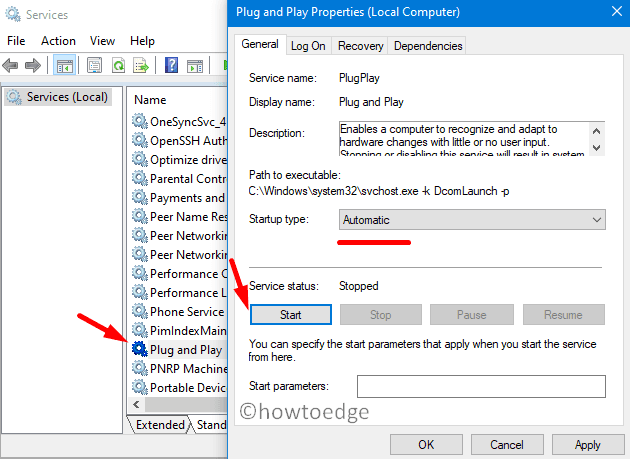


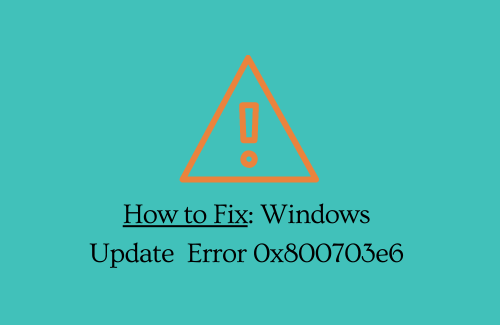
![Проблемы со звуком в Windows 11/10 [Complete Guide]](https://pazd.ru/wp-content/uploads/2021/11/fix-sound-issues-on-windows-11-or-10.png)
